笔记本运行窗口怎么打开 Win10如何打开运行功能
更新时间:2024-07-07 11:43:00作者:xtang
在Windows 10操作系统中,要打开运行窗口非常简单,只需要同时按下Win键+R键即可快速打开运行功能。运行窗口是一个非常实用的工具,可以让用户快速运行各种程序或者执行各种操作。无论是想要打开特定程序、查看系统信息还是进行一些设置调整,都可以通过运行窗口来实现。同时通过运行窗口还可以快速访问各种系统工具和控制面板选项,极大地提高了用户的操作效率和便利性。
操作方法:
1.方法一:我们可以同时按下键盘的“Win键+R”打开电脑运行窗口。
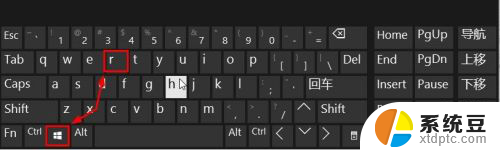
2.这样我们就可以快速的打开电脑运行窗口,然后使用即可。
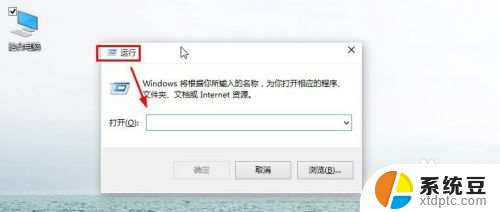
3.方法二:我们还可以按下键盘的“CTRL+X”键,然后出现界面点击运行。
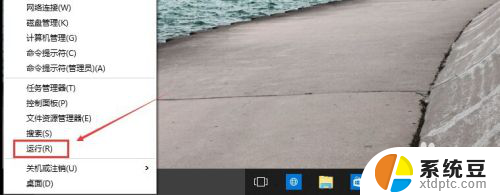
4.方法三:当然我们还可以在这里的搜索框中直接输入运行进行搜索。
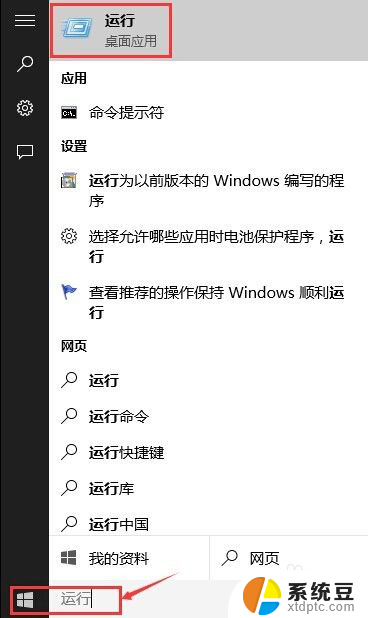
5.方法四:我们可以点击开始菜单,然后打开所有应用。
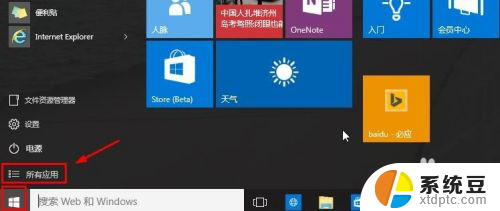
6.然后在windows系统中,找到运行按钮打开。
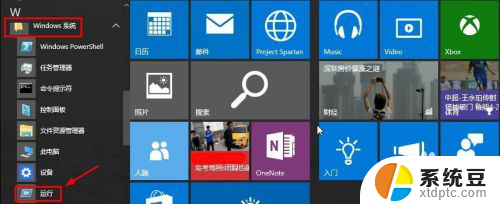
7.当然对于我们来说,以后使用的方便。我们这里可以在运行上单击鼠标右键,将运行固定到开始菜单屏幕。
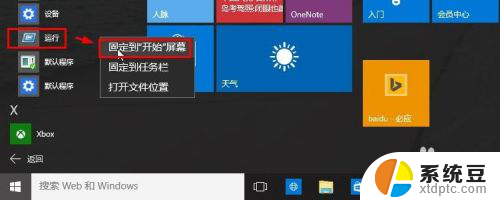
8.这样对于我们以后的使用是不是更方便些呢。
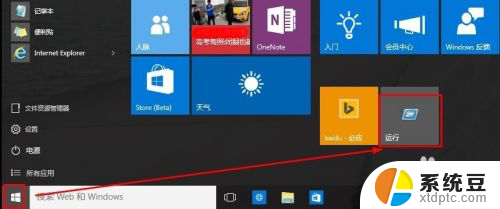
以上就是打开笔记本运行窗口的全部内容,还有不清楚的用户可以参考以上步骤进行操作,希望能对大家有所帮助。
笔记本运行窗口怎么打开 Win10如何打开运行功能相关教程
- win r打不开运行窗口怎么办 Win10笔记本按下Win+R键无法打开运行窗口怎么办
- w10运行怎么进 Win10如何打开运行窗口
- 怎么以管理员身份运行命令窗口 Win10如何以管理员身份运行CMD命令提示符
- 怎样让win10运行更快 如何提升win10系统的运行效率
- win10系统怎么找到运行程序 Win10运行的系统要求
- win10系统软件打不开怎么办 win10电脑软件无法运行的原因
- win10系统怎么看运行内存 如何查看win10系统运行内存占用
- 怎么使用管理员身份运行cmd Win10如何以管理员身份打开命令提示符
- win10控制台怎么打开 如何打开电脑的控制台窗口
- 红警2运行一会后死机 Win10红警2运行过一会就死机怎么办
- windows开机很慢 win10开机破8秒的实用技巧
- 如何将软件设置成开机自动启动 Win10如何设置开机自动打开指定应用
- 为什么设不了锁屏壁纸 Win10系统锁屏壁纸无法修改怎么处理
- win10忘了开机密码怎么进系统 Win10忘记密码怎么办
- win10怎样连接手机 Windows10 系统手机连接电脑教程
- 笔记本连上显示器没反应 win10笔记本电脑连接显示器黑屏
win10系统教程推荐
- 1 windows开机很慢 win10开机破8秒的实用技巧
- 2 如何恢复桌面设置 win10怎样恢复电脑桌面默认图标
- 3 电脑桌面不能显示全部界面 win10屏幕显示不全如何解决
- 4 笔记本连投影仪没有声音怎么调 win10笔记本投影投影仪没有声音怎么解决
- 5 win10笔记本如何投影 笔记本投屏教程
- 6 win10查找隐藏文件夹 Win10隐藏文件查看方法
- 7 电脑自动开机在哪里设置方法 Win10设置每天定时自动开机
- 8 windows10找不到win7打印机 Win10系统电脑如何设置共享Win7主机的打印机
- 9 windows图标不显示 Win10任务栏图标不显示怎么办
- 10 win10总显示激活windows 屏幕右下角显示激活Windows 10的解决方法